Kā atslēgt grupas īsziņas Android 11

Atslēdziet grupas īsziņas Android 11, lai kontrolētu paziņojumus ziņu lietotnē, WhatsApp un Telegram.
Šajā mūsdienu laikmetā “informācija” neapšaubāmi ir visvērtīgākais resurss. Katru dienu mēs pārlūkojam internetu, izsijājot neskaitāmas lapas un attēlus, skenējot un filtrējot informāciju, zināšanas un sīkumus.
Reizēm mēs nejauši uzduramies kādai tīmekļa lapai, kas ir tik svarīga, tik vērtīga un visā pilnībā tik krāšņa, ka vēlamies to saglabāt mūsu pašu labā. Sākumā mēs vienkārši pievienojam lapu grāmatzīmēm, domājot, ka varēsim tai viegli piekļūt, kad tā atkal būs nepieciešama. Bet pēc dažām minūtēm mēs sākam spirāli. Ko darīt, ja man pazūd internets? Vai man būs problēmas ar serveri? Ko darīt, ja kāds uzlauž vietni un noņem to?
Tad pēkšņi radās ideja! Jūs sākat uzņemt tīmekļa lapas ekrānuzņēmumus, saglabājot to kā attēlu. Pēc tam jūs saprotat, ka tīmekļa lapa ir patiešām gara. Jums būs jāuzņem desmitiem ekrānuzņēmumu, kas nozīmē desmitiem failu. Ko tu darīsi? Vai ir kāda cita iespēja saglabāt savas vērtīgās tīmekļa lapas?
Nu ir! Ļaujiet man jums pastāstīt, kā droši, efektīvi un eleganti lejupielādēt savas Chrome tīmekļa lapas, saglabājot tās kā PDF failus.
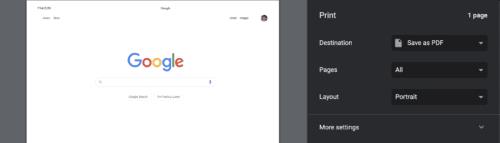
Ir divi veidi, kā pārvērst Chrome lapas PDF failos.
Nospiediet CTRL + P — lapas drukāšanas saīsni.
Iestatiet opciju Galamērķis, kas atrodas augšējā labajā stūrī, uz Saglabāt kā PDF .
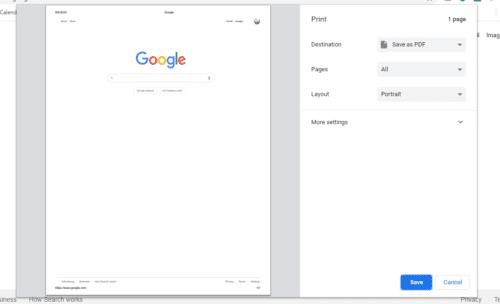
Konfigurējiet parametrus/iestatījumus. Ja nepieciešams, atlasiet pogu Citi iestatījumi , lai vēl vairāk pielāgotu savas vajadzības.
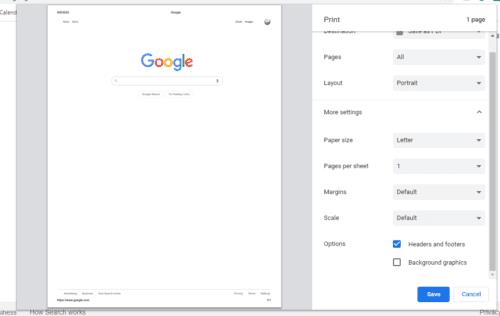
Nospiediet Saglabāt .
Izvēlieties direktoriju, kurā saglabāsiet PDF failu.
Lai pabeigtu procesu, nospiediet Saglabāt vai Enter .
Tagad varat pārbaudīt direktoriju un atvērt PDF failu, izmantojot atbilstošo lietojumprogrammu. Ievērojiet, kā jūsu tīmekļa lapas ir kārtīgi sakrautas viena virs otras. Tam pat pirmās lapas augšējā kreisajā stūrī ir izveidots/izdrukāts datums, raksta nosaukums katras lapas augšējā vidū, lappušu numerācija apakšējā labajā stūrī un avota URL katras lapas apakšējā kreisajā stūrī.
Atlasiet visu savas tīmekļa lapas URL un pēc tam kopējiet to.
Dodieties uz vietni https://webpagetopdf.com/ . Lodziņā ielīmējiet tīmekļa lapas URL.
Konfigurējiet parametrus/iestatījumus. Šajā konkrētajā vietnē bieži tiek izveidots dokuments ar ļoti šauru rezervi. Labās malas malu ieteicams noregulēt vismaz par 20 mm.
Nospiediet Konvertēt .
Pagaidiet, līdz lejupielāde tiks pabeigta.
Iepriekš minētā vietne ir tikai viens no daudziem pieejamiem tiešsaistes rīkiem, tāpēc izmantojiet citas vietnes. Lejupielādētais PDF fails tiek saglabāts jūsu noklusējuma lejupielādes direktorijā. Varat nospiest CTRL+J, lai piekļūtu lejupielādētajiem failiem. Galīgais PDF fails ir tīrāks, jo tajā nav iekļauts URL, raksta virsraksts vai lappušu numuri, piemēram, drukāšanas opcija, bet tikai sākotnējās tīmekļa lapas.
Ja jūsu tīmekļa lapās ir vairākas saites turpmākai atsaucei vai navigācijai, šī metode atvieglo jūsu dzīvi 10 reizes. Saglabātie tīmekļa lapu PDF faili saglabā sākotnējo tīmekļa lapu URL. Atverot PDF failu un noklikšķinot uz saites, tiks atvērta pārlūkprogramma un tiks atvērta vietne.
PDF ir izveidots, lai mainītu iestatīto dokumentu. Vai tās būtu anotācijas, etiķetes, izcēlums, zīmogi vai pat paraksti. Tādējādi ir vieglāk norādīt uz kaut ko dokumentā saviem kolēģiem, lai viņi varētu pierādīt savu viedokli.
PDF failos tiek izmantots WYSIWYG (What You See Is What You Get), kas nozīmē, ka PDF un drukātais dokuments vienmēr izskatīsies vienādi.
Dažreiz jums ir jāparāda tīmekļa lapas PDF fails koledžas profesoram, draugiem vai ģimenei. Tas ir tikpat vienkārši kā faila vilkšana un nomešana zibatmiņas diskā vai viedtālrunī. Turklāt, ja jums ir daudz PDF tīmekļa lapu un nav pietiekami daudz vietas, varat to saspiest, tādējādi samazinot pusi no faila lieluma.
Agrāk, lai lasītu rakstus, bija jāiegādājas avīze. Šodien, lai lasītu rakstus, ir nepieciešama piekļuve internetam. Bet tas nāk arī ar reklāmām. Lai gan tas ir kaitinoši, satura veidotājiem ir vajadzīga arī nauda. Šajā gadījumā vienīgais tīmekļa lapas PDF defekts ir reklāmas.
Lielāko daļu laika reklāmas tiek ievietotas tīmekļa lapas stūrī vai ievietotas starp tukšām vietām. Dažreiz tas atrodas tieši jūsu sejā (uznirstošās reklāmas) un pārklāj pusi ekrāna. Tas nozīmē, ka, lai izlasītu īsto rakstu, jums ir jāpievelk aci. Tomēr varat to apiet, atsvaidzinot lapu un cerot, ka nesaņemsit uznirstošos reklāmas. Saglabājiet tīmekļa lapu, kad ir atvērts logs.
Visuzticamākais un efektīvākais veids, kā saglabāt savu tīmekļa lapu, ir saglabāt to PDF formātā, izmantojot drukāšanu vai trešās puses tīmekļa lietotni. Tas nodrošina visas PDF priekšrocības, bet vienīgais trūkums ir saistīts ar reklāmām, kas aptver lapu. Saglabājiet savas lapas ar PDF failiem!
Atslēdziet grupas īsziņas Android 11, lai kontrolētu paziņojumus ziņu lietotnē, WhatsApp un Telegram.
Atverot sākumlapa jebkurā pārlūkā, vēlaties redzēt savas iecienītās lietas. Kad sākat lietot citu pārlūku, vēlaties to iestatīt pēc savas gaumes. Iestatiet pielāgotu sākumlapu Firefox Android ar šiem detalizētajiem soļiem un uzziniet, cik ātri un viegli tas var tikt izdarīts.
Tālruņu pasaulē, kur tehnoloģijas nepārtraukti attīstās, Samsung Galaxy Z Fold 5 izceļas ar savu unikālo salokāmo dizainu. Taču, cik futuristisks tas būtu, tas joprojām balstās uz pamata funkcijām, ko mēs visi ikdienā izmantojam, piemēram, ierīces ieslēgšanu un izslēgšanu.
Mēs esam pavadījuši nedaudz laika ar Galaxy Tab S9 Ultra, un tas ir ideāls planšetdators, ko apvienot ar jūsu Windows PC vai Galaxy S23.
Izmantojiet jautrus filtrus jūsu Zoom sanāksmēs. Pievienojiet halo vai izskatieties pēc vienradža Zoom sanāksmē ar šiem smieklīgajiem filtriem.
Vēlaties izveidot drošu OTT pieredzi bērniem mājās? Izlasiet šo ceļvedi, lai uzzinātu par Amazon Prime Video profiliem bērniem.
Lai izveidotu atkārtotus pasākumus Facebook, dodieties uz savu lapu un noklikšķiniet uz Pasākumiem. Pēc tam pievienojiet jaunu pasākumu un noklikšķiniet uz Atkārtota pasākuma pogas.
Kā konfigurēt reklāmu bloķētāja iestatījumus Brave pārlūkā Android, sekojot šiem soļiem, kurus var izpildīt mazāk nekā minūtē. Aizsargājiet sevi no uzmācīgām reklāmām, izmantojot šos reklāmu bloķētāja iestatījumus Brave pārlūkā Android.
Jūs varat atrast vairākus paplašinājumus Gmail, lai padarītu savu e-pasta pārvaldību produktīvāku. Šeit ir labākie Gmail Chrome paplašinājumi.
Ja neesi pārliecināts, kas ir ietekme, sasniegšana un iesaistīšanās Facebook, turpini lasīt, lai uzzinātu. Apskati šo vieglo skaidrojumu.







